MacPorts là một trình quản lý gói dòng lệnh cho macOS. Nếu đã quá quen thuộc với apt-get hoặc yum trên Linux, chắc hẳn bạn đã biết trình quản lý gói là gì. Với MacPorts, bạn có thể cài đặt các ứng dụng, phần mềm Linux trên macOS từ dòng lệnh. Bài viết này Taimienphi.vn sẽ hướng dẫn bạn cách cài đặt phần mềm Linux trên Mac với MacPorts.
Về cơ bản, trình quản lý gói xử lý quá trình tải về, cài đặt, cập nhật và quản lý các ứng dụng cụ thể và các chương trình mà ứng dụng này phụ thuộc trong macOS. Với MacPorts, bạn có thể cài đặt các ứng dụng, phần mềm Linux trên macOS từ dòng lệnh, để tìm hiểu về Macport, bạn tham khảo bài viết MacPorts là gì tại đây

Những phần mềm, ứng dụng Linux nào có thể cài đặt trên Mac?
Hầu hết là các ứng dụng có thể cài đặt trên Mac là ứng dụng mã nguồn mở, các tiện ích dòng lệnh, ngoài ra còn có các ứng dụng GUI.
Cũng giống như các trình quản lý gói khác, MacPorts tìm kiếm thư viện phần mềm tải về. Khi bạn tìm thấy những gì mà mình cần, MacPorts sẽ tải và cài phần mềm, phụ thuộc vào cài đặt trên thiết bị nào.
Điều này giúp bạn giảm bớt được các sự cố khi tải các kho phần mềm, ứng dụng từ GitHub và xây dựng phần mềm từ các gói nguồn trong khi vẫn truy cập một loạt các công cụ dòng lệnh tốt nhất của Linux và các ứng dụng GUI.
Có thể bạn đã biết, macOS bị thiếu một số lệnh Terminal Linux “chuẩn”. Người dùng Mac không thể tìm thấy các công cụ dòng lệnh như nmap hoặc wget, và không có trình quản lý gói riêng trên Mac. Tuy nhiên bạn cũng có thể cài phần mềm Linux trên Mac với MacPorts .
Cài đặt MacPorts
MacPorts yêu cầu phiên bản Xcode mới nhất cho hệ điều hành của bạn. Bạn có thể tải xuống Apple Xcode cho Mac mới nhất tại đây : Download Apple Xcode for Mac
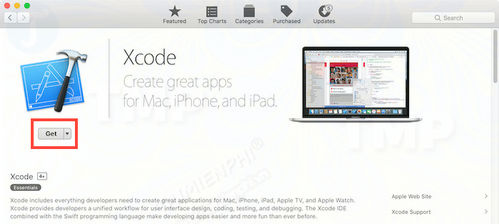
Mặc dù vẫn có thể chạy hầu hết các lệnh MacPort mà không cần Xcode, tuy nhiên bạn không thể chạy nhiều gói phần mềm trừ khi cài đặt Xcode.
Cài đặt công cụ phát triển Xcode
Bước 1: Mở Terminal, sau đó nhập lệnh dưới đây vào để kích hoạt cài đặt các công cụ phát triển của macOS:
xcode-select -install

Bước 2: Click chọn Install trên hộp thoại hiển thị trên màn hình.

Bước 3: Chờ cho đến khi quá trình tải và cài đặt file kết thúc.

Cài đặt MacPorts
Nếu đã cài đặt Xcode và các công cụ phát triển, bạn có thể bỏ qua bước này.
Bước 1: Tải phiên bản MacPorts về máy tại đây : Download MacPorts
Đảm bảo rằng bạn đã lựa chọn đúng phiên bản cho hệ điều hành macOS của mình. Hiện tại chưa có phiên bản MacPorts cho macOS High Sierra.

Bước 2: Cài đặt MacPorts từ thư mục Downloads.
Bước 3: Mở cửa sổ Terminal, sau đó chạy lệnh dưới đây:
Port

Nếu lệnh trên trả về MacPorts 2.4.1 và cung cấp một dấu nhắc lệnh, tức là đã sẵn sàng để cài đặt phần mềm Linux trên Mac.
Cài đặt phần mềm Linux trên Mac với MacPorts
Để cài đặt các ứng dụng, phần mềm Linux trên Mac với MacPorts, bước đầu tiên bạn cần làm là tìm kiếm các chương trình liên quan.
Bước 1: Để xem danh sách các gói ứng dụng, phần mềm có sẵn, mở Terminal và nhập lệnh dưới đây vào rồi nhấn Enter:
port list


Bước 2: Có rất nhiều thứ mà bạn cần xem xét. Sử dụng lệnh port search để tìm kiếm các thông tin gì đó cụ thể. Để tìm kiếm nmap, bạn sử dụng lệnh dưới đây:
port search nmap

Bước 3: Lệnh sẽ trả về một vài gói phù hợp. Gói đầu tiên là nmap, là những gì mà bạn đang tìm kiếm.

Bước 4: Để lấy thêm thông tin về gói phần mềm, sử dụng lệnh info:
port info nmap

Bước 5: Lệnh trên sẽ trả về một số thông tin cụ thể về nmap. Sử dụng lệnh dưới đây để cài đặt nmap:
sudo port install nmap

Lưu ý: tiền tố sudo sẽ yêu cầu mật khẩu Admin của bạn.
Bước 6: Tùy thuộc vào gói phần mềm mà bạn cài đặt, có thể sẽ có một danh sách dài các chương trình liên quan cần cài đặt. Đây là các gói phần mềm mà bạn phải cài đặt cùng các cổng được lựa chọn. Nhập Y rồi nhấn Enter để chấp nhận cài đặt.

Bước 7: Sau khi quá trình cài đặt hoàn tất, bạn có thể chạy lệnh Linux thông qua Terminal giống như cách mà bạn vẫn làm.

MacPorts là trình quản lý gói hữu ích, kết nối bạn với một loạt các mã nhị phân mã nguồn mở và các ứng dụng mà bạn có thể tải về và cài đặt theo yêu cầu. Trên đây Taimienphi.vn vừa hướng dẫn bạn cách cài đặt phần mềm Linux trên Mac với MacPorts. Nếu có vấn đề gì thắc mắc cần giải đáp, vui lòng để lại ý kiến của bạn trong phần bình luận bên dưới bài viết nhé.
https://thuthuat.taimienphi.vn/cai-dat-phan-mem-linux-tren-mac-voi-macports-29101n.aspx
Trên Windows, việc cài đặt phần mềm cũng đơn giản, tuy nhiên, việc gỡ phần mềm lại là vấn đề với người dùng, đặc biệt là với những ai có kinh nghiệm sử dụng máy tính, bạn có thể dùng nhiều công cụ khác nhau để gỡ phần mềm triệt để, giải phóng dung lượng cho ổ cứng.